设置Wi-Fi的DNS地址通常有两个主要途径:在连接Wi-Fi的设备(如手机、电脑)上修改 或在路由器上修改(影响所有连接该Wi-Fi的设备),具体设置方法和推荐的DNS地址如下:
🔧 方法一:在设备上修改(推荐先尝试此方法)
📱 手机/平板 (以安卓和iOS为例)1、安卓:
* 进入设置 >WLAN 或Wi-Fi。
* 长按你连接的Wi-Fi网络名称 > 点修改网络 或管理网络设置。
* 勾选显示高级选项 或高级。
* 找到IP设置,将DHCP 改为静态。
* 找到域名1 和域名2(或类似名称的字段),这就是DNS地址。
* 输入你想要的DNS地址(见下文推荐)。
* 保存/连接。
2、iOS/iPadOS:
* 进入设置 >Wi-Fi。
* 点击你连接的Wi-Fi网络名称右边的i 图标。
* 下滑找到配置DNS。
* 将自动 改为手动。
* 删除现有的DNS服务器地址(如果有)。
* 点击添加服务器,输入你想要的DNS地址(见下文推荐),可以添加多个。
* 保存。
💻 电脑1、Windows:
* 右键点击任务栏网络图标 >打开网络和Internet设置。
* 点击更改适配器选项。
* 右键点击你的Wi-Fi 连接 >属性。
* 双击Internet协议版本4 (TCP/IPv4)。
* 选择使用下面的DNS服务器地址。
* 在首选DNS服务器 和备用DNS服务器 中输入地址(见下文推荐)。
* 点击确定 保存。
2、macOS:
* 进入系统设置 >网络。
* 左侧选择Wi-Fi,点击右侧详细信息...。
* 选择DNS 选项卡。
* 点击+ 添加DNS服务器地址(见下文推荐),可以添加多个。
* 点击好 保存。
📶 方法二:在路由器上修改(一次性设置,所有设备生效)
> ⚠️注意: 修改路由器设置影响所有设备,操作需谨慎,建议记录原始设置。
1、用浏览器登录路由器管理页面(地址通常是192.168.0.1 或192.168.1.1,查看路由器背面标签)。
2、输入用户名和密码(默认通常在路由器背面标签)。
3、找到网络设置、WAN设置、DHCP服务器 或DNS设置(不同路由器位置不同)。
4、找到首选DNS服务器 和备用DNS服务器 字段。
5、输入你选择的DNS地址(见下文推荐)。
6、保存设置,路由器通常会重启生效。
🔍 DNS地址推荐(选一个组合填入) 服务提供商 首选DNS 备用DNS 特点阿里DNS 223.5.5.5 223.6.6.6 国内速度快,稳定性好114DNS 114.114.114.114 114.114.115.115 国内老牌,覆盖广Google DNS 8.8.8.8 8.8.4.4 全球通用,解析能力强Cloudflare DNS 1.1.1.1 1.0.0.1 速度快,注重隐私和安全OpenDNS 208.67.222.222 208.67.220.220 安全性高,有过滤功能> 📌国内用户建议优先考虑:
>阿里DNS (223.5.5.5 / 223.6.6.6):速度快,对国内网站支持好。
>114DNS (114.114.114.114 / 114.114.115.115):非常稳定,普及度高。
>组合使用:如首选阿里,备用114或Google。
⚠️ 重要注意事项1、DNS不是万能药: 它主要解决域名解析问题(网址转IP地址),对纯粹的网络带宽速度提升有限,主要改善访问网站时的连接速度和稳定性。
2、效果可能不同: 不同地区、不同网络运营商下,同一个DNS的表现可能差异很大,可以尝试几个,选最快的。
3、备用DNS很重要: 填两个可以增加可靠性,首选失效时自动切换备用。
4、改错可能断网: 如果输入错误的DNS地址(如格式不对),会导致无法上网,记好原始设置或改成自动获取(DHCP)可恢复。
5、路由器修改风险: 修改路由器设置错误可能导致整个网络瘫痪,操作前建议备份配置。
6、特殊需求: 如需过滤广告、防止DNS污染或访问特定资源,可能需要更专业的DNS服务(如AdGuard DNS, Quad9等)。
1、选一个推荐的DNS组合(如阿里223.5.5.5 + 114.114.114.114)。
2、在需要优化的设备上(手机/电脑)按照对应系统步骤修改Wi-Fi连接的DNS设置(方法一),这是最快捷安全的方式。
3、如果想一劳永逸让所有设备都生效,在路由器上修改(方法二),但操作需谨慎。
需要设置路由器的详细步骤吗?可以告诉我你的路由器品牌型号,我会提供更具体的指导。
文章摘自:https://idc.huochengrm.cn/dns/12970.html